2017 CITROEN C-ELYSÉE AUX
[x] Cancel search: AUXPage 259 of 306
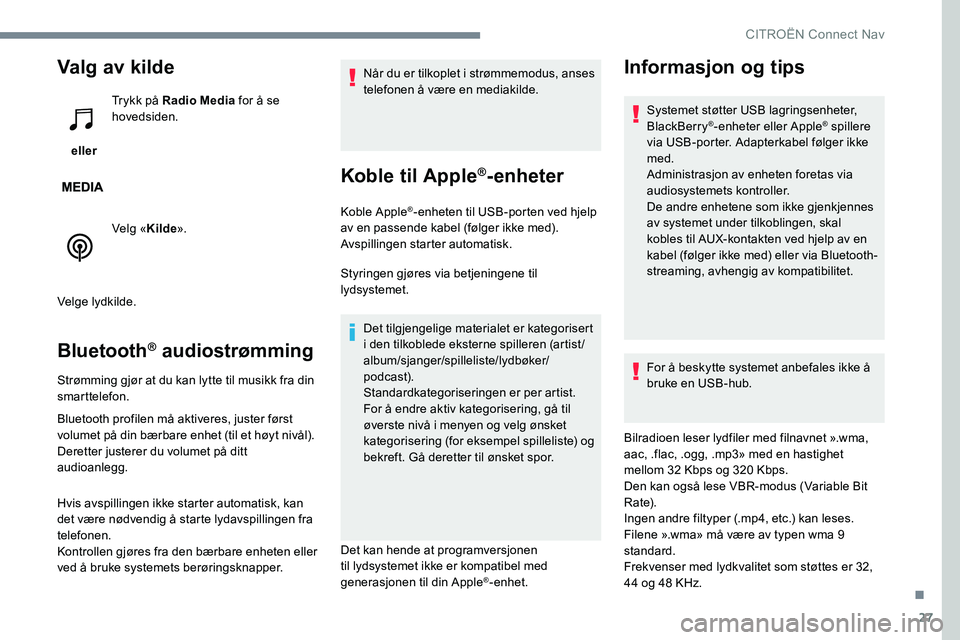
27
Valg av kilde
eller Trykk på Radio Media
for å se
hovedsiden.
Velg « Kilde».
Velge lydkilde.
Bluetooth® audiostrømming
Strømming gjør at du kan lytte til musikk fra din
smarttelefon.
Bluetooth profilen må aktiveres, juster først
volumet på din bærbare enhet (til et høyt nivål).
Deretter justerer du volumet på ditt
audioanlegg.
Hvis avspillingen ikke starter automatisk, kan
det være nødvendig å starte lydavspillingen fra
telefonen.
Kontrollen gjøres fra den bærbare enheten eller
ved å bruke systemets berøringsknapper. Når du er tilkoplet i strømmemodus, anses
telefonen å være en mediakilde.
Koble til Apple®-enheter
Koble Apple®-enheten til USB-porten ved hjelp
av en passende kabel (følger ikke med).
Avspillingen starter automatisk.
Styringen gjøres via betjeningene til
lydsystemet.
Det tilgjengelige materialet er kategorisert
i den tilkoblede eksterne spilleren (artist/
album/sjanger/spilleliste/lydbøker/
podcast).
Standardkategoriseringen er per artist.
For å endre aktiv kategorisering, gå til
øverste nivå i menyen og velg ønsket
kategorisering (for eksempel spilleliste) og
bekreft. Gå deretter til ønsket spor.
Det kan hende at programversjonen
til lydsystemet ikke er kompatibel med
generasjonen til din Apple
®-enhet.
Informasjon og tips
Systemet støtter USB lagringsenheter,
BlackBerry®-enheter eller Apple® spillere
via USB-porter. Adapterkabel følger ikke
med.
Administrasjon av enheten foretas via
audiosystemets kontroller.
De andre enhetene som ikke gjenkjennes
av systemet under tilkoblingen, skal
kobles til AUX-kontakten ved hjelp av en
kabel (følger ikke med) eller via Bluetooth-
streaming, avhengig av kompatibilitet.
For å beskytte systemet anbefales ikke å
bruke en USB-hub.
Bilradioen leser lydfiler med filnavnet ».wma,
aac, .flac, .ogg, .mp3» med en hastighet
mellom 32 Kbps og 320 Kbps.
Den kan også lese VBR-modus (Variable Bit
Rate).
Ingen andre filtyper (.mp4, etc.) kan leses.
Filene ».wma» må være av typen wma 9
standard.
Frekvenser med lydkvalitet som støttes er 32,
44 og 48 KHz.
.
CITRO
Page 266 of 306

34
Fordelingen av lyden (eller 3D-sound med
Arkamys©-systemet) er en lydbehandling
som tilpasser lydkvaliteten til antallet
passasjerer i bilen.
Kun tilgjengelig sammen med høyttalere
foran og bak.
Audioinnstillingene Musikalsk atmosfære
(6 valgbare miljøer) og Bass , Middels og
Diskant er ulike og uavhengige for hver
audiokilde.
Aktiver eller deaktiver « Loudness».
Innstillingene for Fordeling (Alle
passasjerer, Fører og Alene foran) er
felles for alle kilder.
Aktiver eller deaktiver Taktile lyder ,
Hastighetsavhengig lydstyrke og Aux-
inngang .
Lyd ombord: Arkamys
© Sound Staging
forbedrer fordelingen av lyd i kupeen.
Profilinnstillinger
Av sikkerhetshensyn og fordi det krever
full oppmerksomhet av føreren, skal all
håndtering av systemet kun skje når bilen
står stille .
eller Trykk på Reguleringer
for å se
hovedsiden.
Trykk på knappen « OPSJONER» for å gå til
sekundærsiden.
Velg «Parametrering av profiler ».
Velg Profil 1 eller Profil 2 eller Profil 3 eller
Felles profil .
Trykk på denne knappen for å legge
inn et profilnavn ved hjelp av det
virtuelle tastaturet. Trykk på «
OK» for å bekrefte.
Trykk på denne knappen for å legge
til et profilbilde.
Sett en USB-minnepinne som
inneholder et bilde inn i USB-porten.
Velg bildet.
Trykk på OK for å godta
over føringen av bildet.
Trykk på OK en gang til for å lagre
innstillingene.
Bildet plasseres i et kvadratisk
område. Systemet endrer størrelsen på
originalbildet hvis det har et annet format.
Trykk på denne knappen for å
aktivere den valgte profilen.
CITROËN Connect Nav
Page 280 of 306

2
Første trinn
Når motoren er i gang, demper et
trykk lyden.
Når tenningen er av, aktiverer et
trykk systemet.
Justering av volumet.
Bruk knappene på hver side av eller under
berøringsskjermen for å få tilgang til menyene,
deretter trykkes på de virtuelle knappene på
berøringsskjermen.
For å få tilgang til menyene, bruk tastene
«Kilde» eller «Meny» på hver side av
berøringsskjermen, og trykk deretter på de
virtuelle tastene på berøringsskjermen.
Du kan vise menyen når som helst ved å trykke
kort på skjermen med tre fingre.
Alle berøringssonene på skjermen er hvite.
Trykk i den grå sonen for å gå tilbake et nivå
eller bekrefte.
Trykk på tilbakepilen for å gå tilbake et nivå
eller bekrefte. Skjermen er av typen «kapasitiv».
For vedlikehold av skjermen, anbefales
det å bruke en myk klut (av den typen man
bruker til briller).
Man må ikke bruke skarpe gjenstander på
skjermen.
Rør ikke skjermen med våte hender.
*
A
vhengig av utstyr. En viss informasjon vises permanent i øvre del
av berøringsskjermen.
-
G
jenta informasjonen om klimaanlegg
(avhengig av versjon) og direkte tilgang til
den tilsvarende menyen.
-
P
åminnelse om radio media og telefonmeny
informasjon.
-
T
ilgang til innstillinger på berøringsskjermen
og det digitale instrumentpanelet. Valg av lydkilde (avhengig av versjon):
-
F
M / DAB radiostasjoner* / AM*.
- T elefon tilkoblet via Bluetooth og
multimediekringkasting Bluetooth*
(strømming).
-
C
D-spiller (avhengig av modell).
-
U
SB nøkkel.
-
M
ediespiller tilkoblet via aux-kontakten
(avhengig av modellen).
På «Reguleringer»-menyen kan du
opprette en profil for bare en person
eller en gruppe mennesker med felles
punkter, med mulighet for tilgang til en
rekke innstillinger (forhåndsinnstilte
radiostasjoner, lydinnstillinger,
omgivelser,...); disse innstillingene gjøres
aktive automatisk.
CITROËN Connect Radio
Page 281 of 306

3
Ved meget høye temperaturer, kan lyden
begrenses for å beskytte systemet. Det
kan gå i standby (skjerm og lyd av) i minst
5 minutter
Retur til normal finner sted når
temperaturen i kupeen har falt.Rattmonterte
betjeningskontroller
Rattmonterte kontroller -
Ty p e 1
Radio:
Velg forrige / neste forhåndsinnstilte
radiostasjon.
Velg forrige / neste oppføring i en
meny eller en liste.
Media:
Velg forrige / neste spor.
Velg forrige / neste oppføring i en
meny eller en liste.
Radio:
Kort trykk: vise listen med
radiostasjoner.
Langt trykk: oppdatere listen.
Media:
Kort trykk: vise listen med mapper.
Langt trykk: vise tilgjengelige
sorteringsvalg
Endre audiokilde (radio; USB;
AUX (hvis utstyret er tilkoplet; CD;
strømming).Bekrefte et valg.
Øke volumet.
Senke volumet.
Dempe / Gjenopprette lyd ved
samtidig å trykke på volumknappene
for økning og senking.
Rattmonterte kontroller -
Ty p e 2
Avhengig av modell
Talekommandoer :
Denne kontrollen plasseres
på rattet eller på slutten av
lysbetjeningshendelen (avhengig av
modell).
Kort trykk, smarttelefon
talekommandoer via systemet.
.
CITROËN Connect Radio
Page 286 of 306

8
RDS, hvis den er aktivert, lar deg fortsette
lyttingen til samme stasjon ved automatisk
å gå til alternative frekvenser. Under visse
forhold kan imidlertid dekningen av denne
RDS-stasjonen ikke garanteres over hele
landet da radiostasjonene ikke dekker
100% av området. Dette forklarer hvor for
mottaket av stasjonen blir borte under en
kjørestrekning.
Vise tekstinformasjon
«Radiotekst»-funksjonen brukes til se
informasjonen som gis av radiostasjonen,
og som er knyttet til sendingen eller til
sangen det lyttes til.Trykk på Radio Media for å vise
primærsiden.
Trykk på « OPSJONER »-knappen for å komme
til sekundærsiden.
Aktiver/Deaktiver « INFO».
Trykk i den grå sonen for å bekrefte.
Lytte til TA-meldinger
TA (Traffic Announcement)-funksjonen
gir prioritet til TAvarselmeldinger. Denne
funksjonen er avhengig av godt mottak fra
en radiostasjon som sender denne type
meldinger. Mens trafikkinformasjonen
kringkastes, blir aktuelt media automatisk
avbrutt slik at TA meldingen kan høres.
Normal avspilling av det media som ble
avbrutt, gjenopptas etter at meldingen er
avsluttet.
Trykk på Radio Media for å vise
primærsiden.
Trykk på « OPSJONER »-knappen for å komme
til sekundærsiden.
Aktiver/Deaktiver « TA».
Trykk i den grå sonen for å bekrefte.
Lydinnstillinger
Trykk på Radio Media for å vise
primærsiden.
Trykk på « OPSJONER » knappen for å gå til
sekundærsiden.
Trykk på « Lydinnstillinger ».
Velg «Ringetone» eller «Fordeling»
eller « Ringesignaler » or
« Lyd » fanen for å konfigurere
audioinnstillingene.
Trykk på tilbakepilen for å bekrefte.
Under fanen « Ringetone», er Grafisk
atmosfære audioinnstillinger og Bass ,
Middels og Diskant ulike og uavhengige
for hver audiokilde.
Under « Fordeling » fanen er Alle
passasjerer , Fører og Alene foran
innstillingene felles for alle kildene.
Under « Lyd» fanen, aktiver eller deaktiver
« Hastighetsavhengig lydstyrke », «Aux-
inngang » og «Taktile lyder ».
CITROËN Connect Radio
Page 288 of 306

10
Media
USB tilkobling
Sett USB-nøkkelen innn i USB-kontakten, eller
koble USB-enheten til USB-kontakten ved hjelp
av en tilpasset kabel (følger ikke med).For å beskytte systemet, ikke bruk en USB
hub.
Systemet oppretter spillelistene (midlertidig
minne), og denne opprettelsen kan ta fra noen
sekunder til flere minutter ved første tilkobling.
Reduser antallet ikke-musikk-filer og antall
mapper for å redusere ventetiden.
Spillelistene oppdateres hver gang tenningen
skrus av eller en USB minnepinne tilkoples.
Listene memoreres: hvis de ikke endres, blir
den påfølgende nedlastingstiden kortere.
Ekstra kontakt (AUX)
(avhengig av modell / avhengig av utstyr)
Denne kilden er kun tilgjengelig hvis «Aux-
inngang» har blitt krysset av i lydreguleringene.
Koble det bærbare utstyret (MP3 -spiller, osv.)
til Jack-kontakten ved hjelp av en lydkabel (som
ikke følger med).
Still inn det første volumet for det mobile
apparatet (høyt nivå). Innstill deretter volumet
for bilradioen.
Styring av betjeningene gjøres via det bærbare
utstyret.
Hvis «FM-DAB» er aktivert, oppstår en
tidsdifferanse på et par sekunder når
systemet slår over til «FM» analogradio,
noen ganger også med endring i volumet.
Når signalkvaliteten blir god, slår systemet
automatisk tilbake til «DAB».
Hvis «DAB»-stasjonen det lyttes på ikke
er tilgjengelig på «FM», eller hvis «FM-
DAB» ikke er aktivert, vil lyden kuttes
mens digitalsignalet er for svakt.
CITROËN Connect Radio
Page 289 of 306
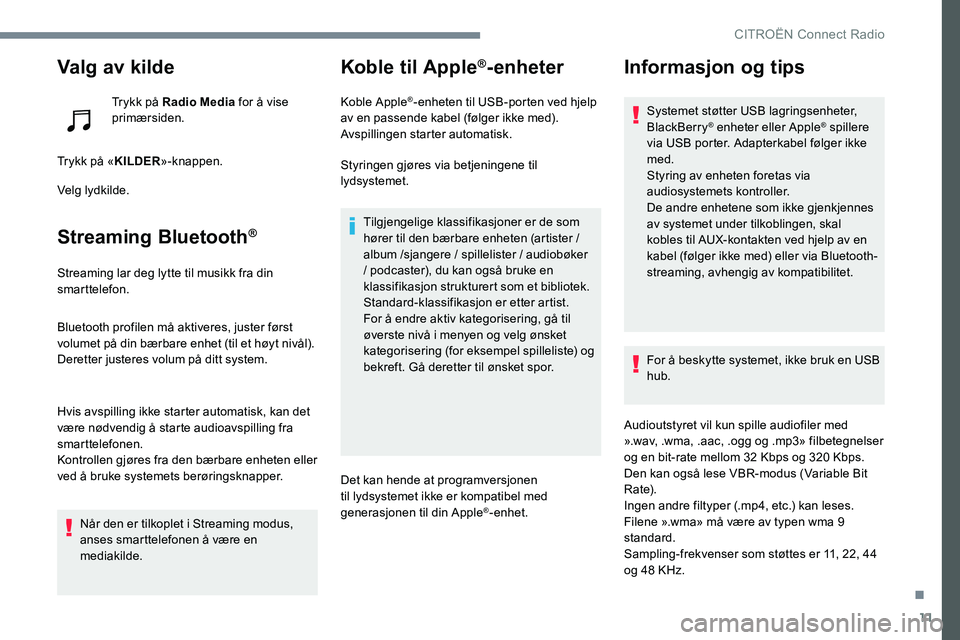
11
Valg av kilde
Trykk på Radio Media for å vise
primærsiden.
Trykk på « KILDER»-knappen.
Velg lydkilde.
Streaming Bluetooth®
Streaming lar deg lytte til musikk fra din
smarttelefon.
Bluetooth profilen må aktiveres, juster først
volumet på din bærbare enhet (til et høyt nivål).
Deretter justeres volum på ditt system.
Hvis avspilling ikke starter automatisk, kan det
være nødvendig å starte audioavspilling fra
smarttelefonen.
Kontrollen gjøres fra den bærbare enheten eller
ved å bruke systemets berøringsknapper.
Når den er tilkoplet i Streaming modus,
anses smarttelefonen å være en
mediakilde.
Koble til Apple®-enheter
Koble Apple®-enheten til USB-porten ved hjelp
av en passende kabel (følger ikke med).
Avspillingen starter automatisk.
Styringen gjøres via betjeningene til
lydsystemet.
Tilgjengelige klassifikasjoner er de som
hører til den bærbare enheten (artister /
album /sjangere / spillelister / audiobøker
/ podcaster), du kan også bruke en
klassifikasjon strukturert som et bibliotek.
Standard-klassifikasjon er etter artist.
For å endre aktiv kategorisering, gå til
øverste nivå i menyen og velg ønsket
kategorisering (for eksempel spilleliste) og
bekreft. Gå deretter til ønsket spor.
Det kan hende at programversjonen
til lydsystemet ikke er kompatibel med
generasjonen til din Apple
®-enhet.
Informasjon og tips
Systemet støtter USB lagringsenheter,
BlackBerry® enheter eller Apple® spillere
via USB porter. Adapterkabel følger ikke
med.
Styring av enheten foretas via
audiosystemets kontroller.
De andre enhetene som ikke gjenkjennes
av systemet under tilkoblingen, skal
kobles til AUX-kontakten ved hjelp av en
kabel (følger ikke med) eller via Bluetooth-
streaming, avhengig av kompatibilitet.
For å beskytte systemet, ikke bruk en USB
hub.
Audioutstyret vil kun spille audiofiler med
».wav, .wma, .aac, .ogg og .mp3» filbetegnelser
og en bit-rate mellom 32 Kbps og 320 Kbps.
Den kan også lese VBR-modus (Variable Bit
Rate).
Ingen andre filtyper (.mp4, etc.) kan leses.
Filene ».wma» må være av typen wma 9
standard.
Sampling-frekvenser som støttes er 11, 22, 44
og 48 KHz.
.
CITRO